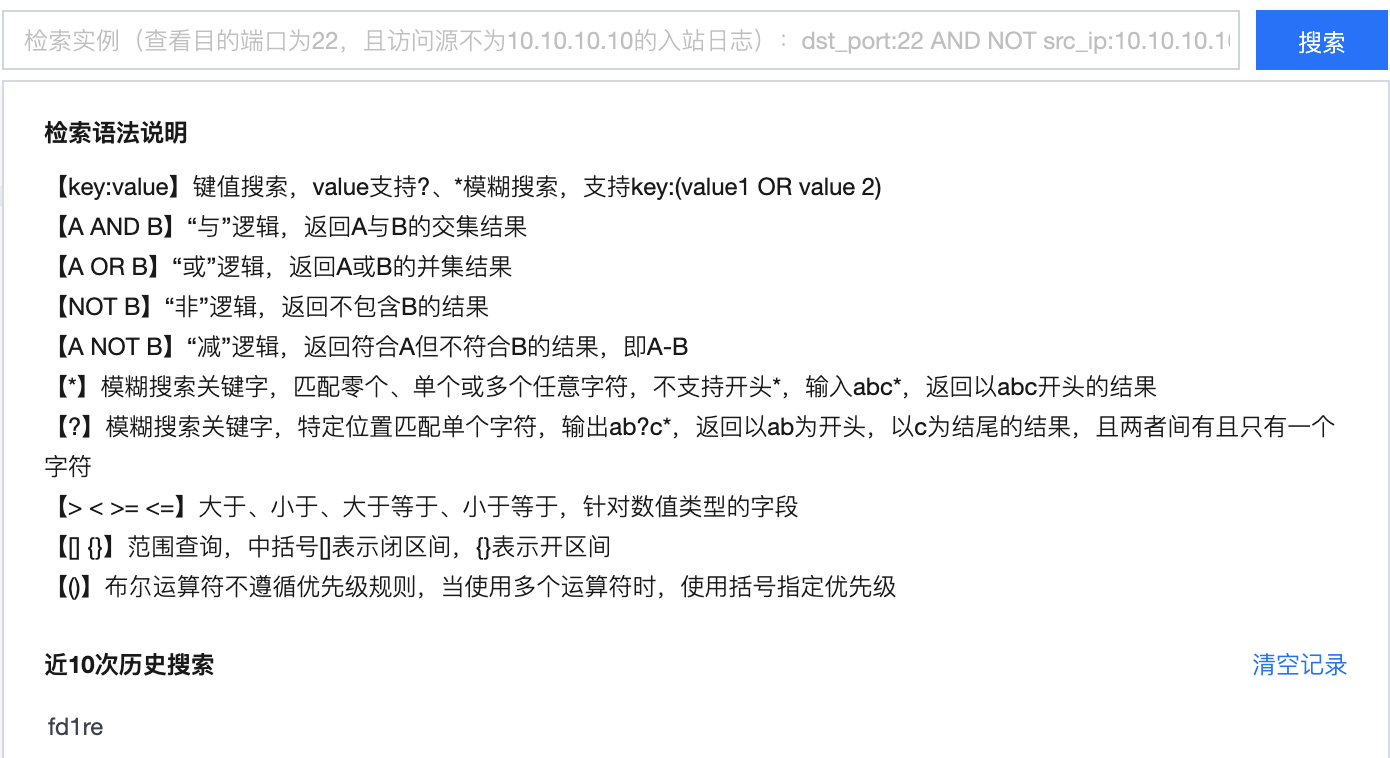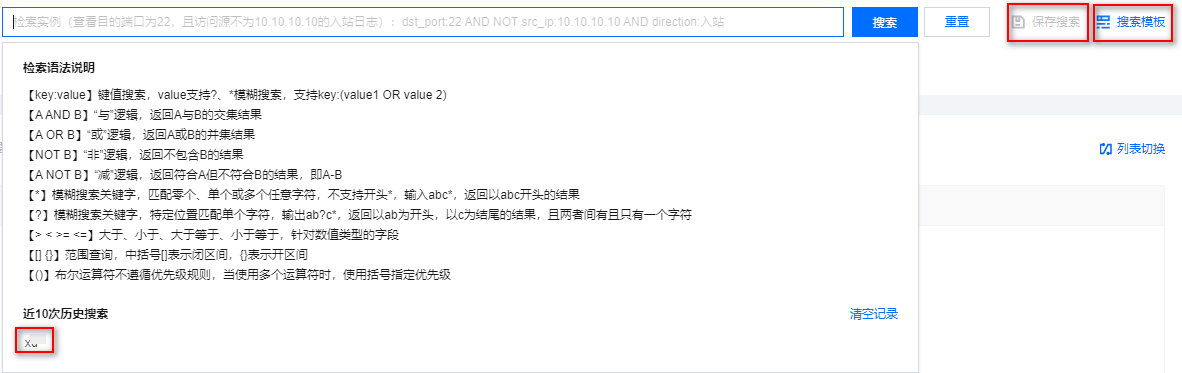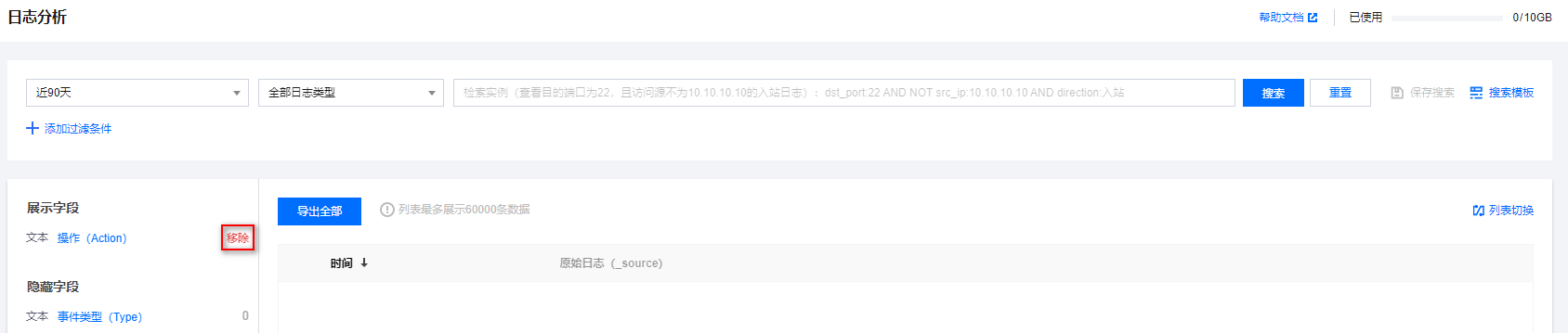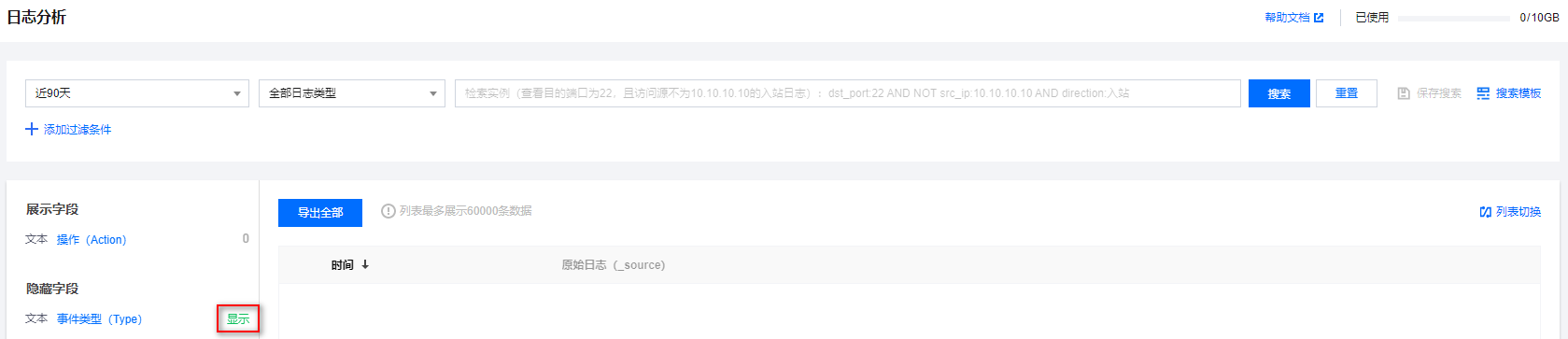查询日志
最近更新时间: 2025-10-11 18:10:00
- 登录容器安全服务控制台,在左侧导航中,单击安全运营 > 日志分析。
- 在日志分析页面,检索日志分析结果并进行相关操作。
- 按时间类型筛选日志:在日志分析页面上方,支持按时间(近15分钟、近60分钟、近12小时、近24小时、今天、近7天、近14天、近30天、近90天及自定义日期)、日志类型筛选日志分析结果,选择需要查看的时间和日志类型,单击确定即可。

- 按纪录字段筛选日志:在日志分析页面上方,支持按日志记录字段筛选,提供手动输入字段、自动输入字段两种方式。
- 手动输入字段:在输入框内以字段名和字段值成对的形式输入需要筛选的字段,单击搜索即可。可参考下图检索语法说明。
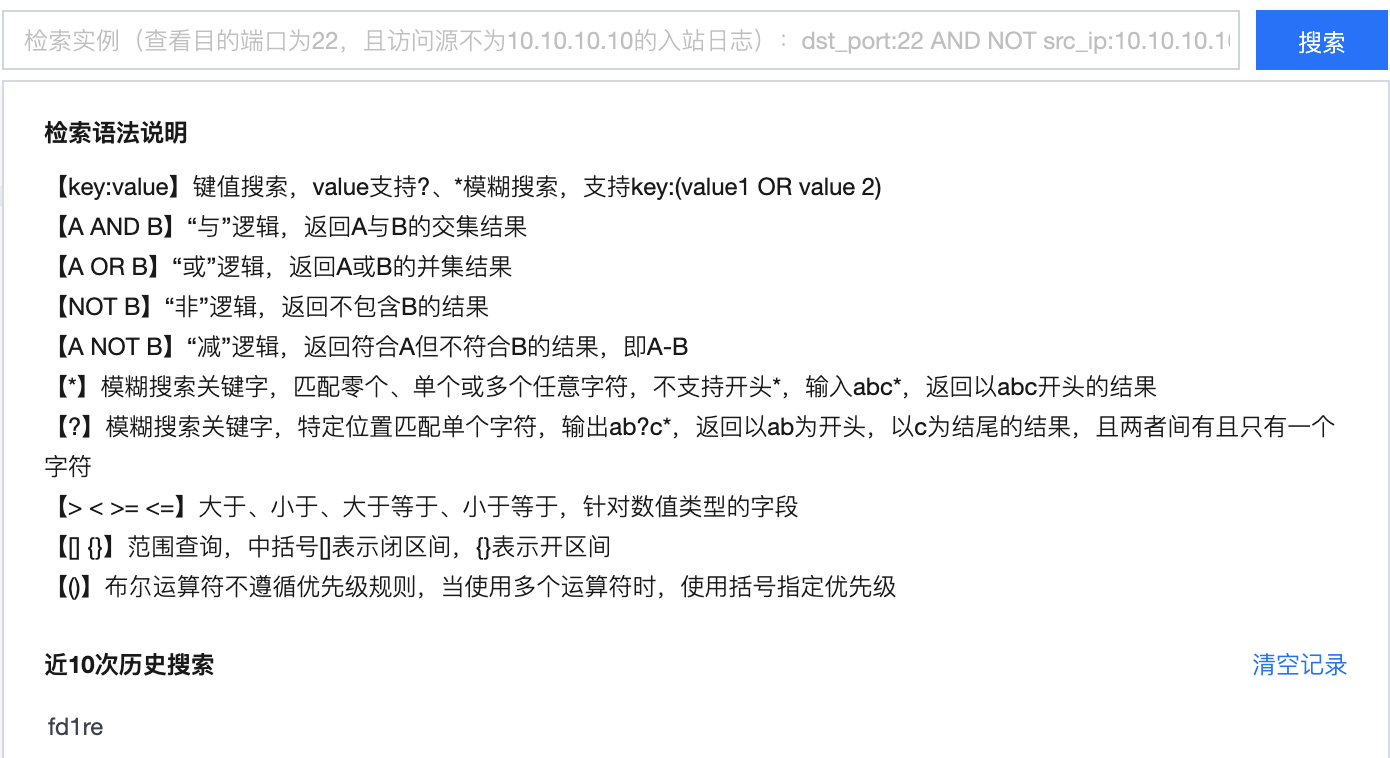
- 自动输入字段:单击搜索模板,选中需要复用的查询模板名称即可。或单击筛选输入框中的历史纪录,如上图所示。复用查询模板,需用户在手动输入查询语句时,单击保存搜索以达到保存当前配置(日志类型、检索语句)的目的。
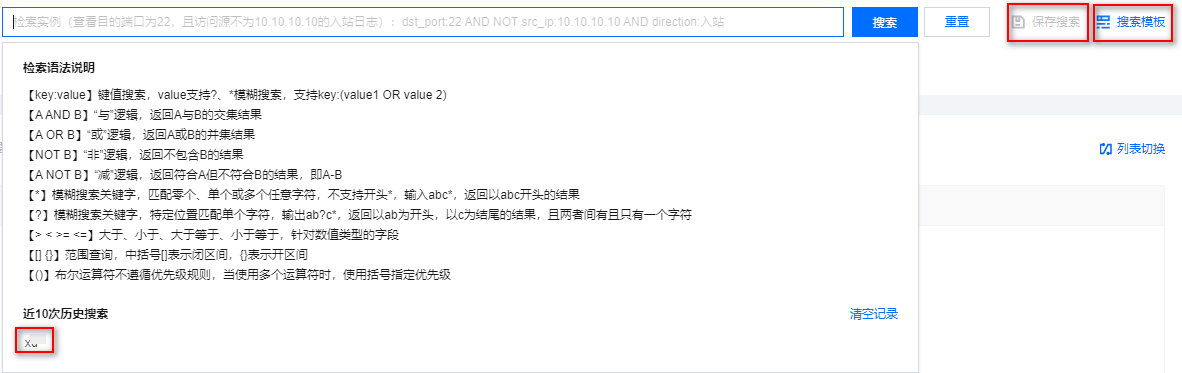
- 手动输入字段:在输入框内以字段名和字段值成对的形式输入需要筛选的字段,单击搜索即可。可参考下图检索语法说明。
- 快速检索查看日志趋势图:
- 方式1:为了方便对指定时间范围内的日志量进行查看,您可以滑动鼠标快速查看日志趋势图上的“蓝色柱形图”,查看日志统计时间和日志量。
- 方式2:单击日志趋势图“蓝色柱形图”,可进一步对日志进行放大检索。
- 在日志分析页面的日志列表中,根据“展示字段”模块内容,在列表中展示并查看相关字段详情。展示字段中为“原始日志(_source)”时,列表中展示所有日志字段。列表最多展示60000条数据。
- 自定义需要展示或隐藏的字段:
- 显示:将鼠标移动至隐藏字段上方,在隐藏字段右侧,单击显示,该隐藏字段将出现在展示字段中,列表中仅展示选定显示的字段,其他隐藏字段不展示。
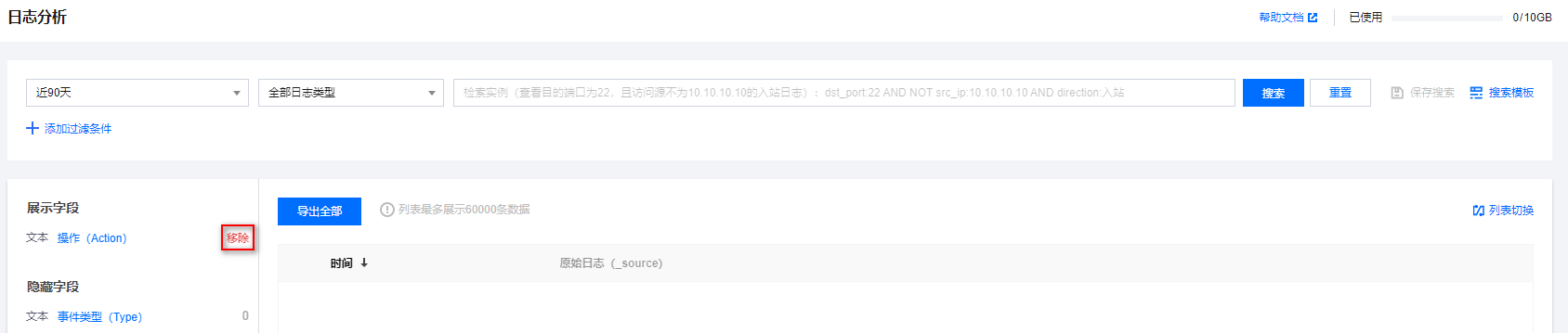
- 隐藏:将鼠标移动至展示字段上方,在展示字段右侧,单击移出,该隐藏字段将在展示字段中删除,对应右侧日志列表将不再展示该字段内容。
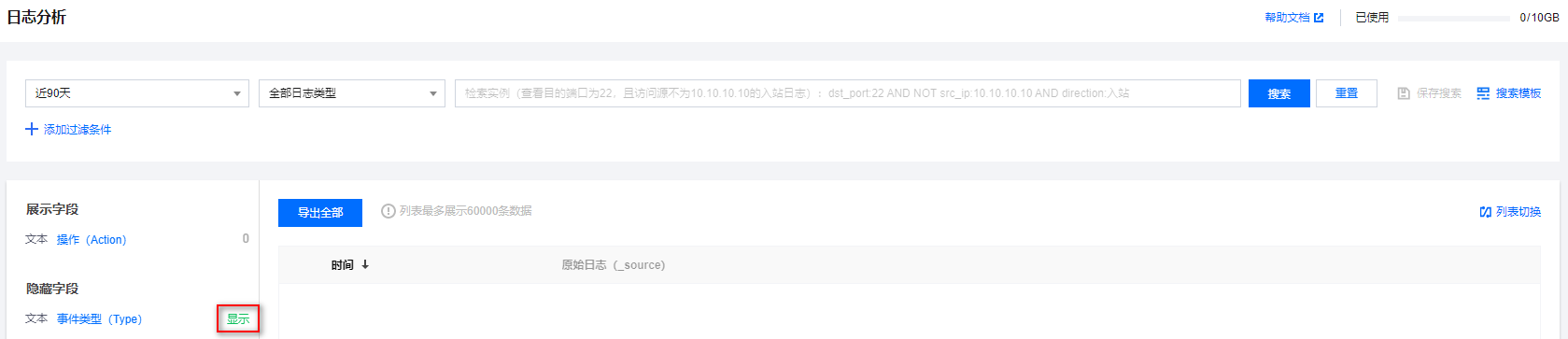
- 导出:在字段详情左上角,单击导出全部,日志分析会将满足检索条件的60000条日志导出为文件,并通过浏览器下载到本地。

- 切换表格列展示:在字段详情右上角,单击列表切换,可将展示字段切换为表格列展示。

- 显示:将鼠标移动至隐藏字段上方,在隐藏字段右侧,单击显示,该隐藏字段将出现在展示字段中,列表中仅展示选定显示的字段,其他隐藏字段不展示。